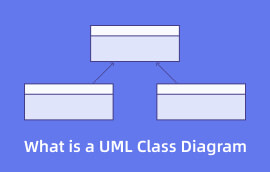Vad är UML Use Case Diagram: Symboler, mallar, verktyg och handledning
Vill du modellera ett evenemangs grundflöde, eller vill du organisera och definiera funktionskrav i ett system? Då kanske du pratar om Use Case-diagrammet. Detta diagram är vad du behöver för att uppnå ditt mål. I så fall kommer den här guideposten att ge dig allt du behöver för att lära dig om UML use case diagram. Dessutom kommer du att lära dig de grundläggande metoderna för att skapa detta diagram. Om du är sugen på att lära dig allt detta måste du läsa den här artikeln redan nu!

- Del 1. Vad är ett UML-användningsfallsdiagram
- Del 2. Symboler för UML Use Case Diagram
- Del 3. UML Use Case Diagram Mallar
- Del 4. Gratis Excellent UML Use Case Diagram Creator
- Del 5. Hur man skapar UML-användningsfallsdiagram
- Del 6. Vanliga frågor om UML Use Case Diagram
Del 1. Vad är ett UML-användningsfallsdiagram
Använd falldiagram hjälper till att fånga systemkrav och skildrar ett systems beteende i UML. Omfattningen och funktionerna på hög nivå för ett system beskrivs i användningsfallsdiagram. Samspelet mellan aktörerna och systemen skildras också i dessa diagram. Use-case diagram visar vad systemet gör och hur aktörerna använder det, men de visar inte hur systemet fungerar inom. Dessutom illustreras och definieras kontexten och kraven för antingen hela systemet eller de kritiska komponenterna i systemet genom användningsfallsdiagram. Ett enda use-case-diagram kan representera ett komplicerat system, eller flera use-case-diagram kan representera dess komponenter. Användningsfallsdiagram skapas ofta i de tidiga stadierna av ett projekt och används som referenser under hela utvecklingsprocessen.
◆ Innan du skapar ett projekt kan du göra ett användningsfallsdiagram för att modellera ett företag. På så sätt delar alla deltagare i nämnda projekt en förståelse för verksamhetens kunder, arbetare och aktiviteter.
◆ Användare kan skapa ett användningsfallsdiagram för att fånga systemkraven. Det är också att presentera för andra vad systemet kan.
◆ Ett användningsfallsdiagram är till hjälp under analys- och designfasen. Det kan indikera de klasser som systemet kräver.
◆ Användningsdiagram är till hjälp för att lokalisera systemtester under hela testfasen.
Del 2. Symboler för UML Use Case Diagram
Här är symbolerna för UML-användningsfallsdiagram som du kan stöta på och använda när du skapar ett UML-användningsfallsdiagram.
Skådespelare
Aktören utser en funktion som utförs av en användare eller något annat system som engagerar sig i ämnet.
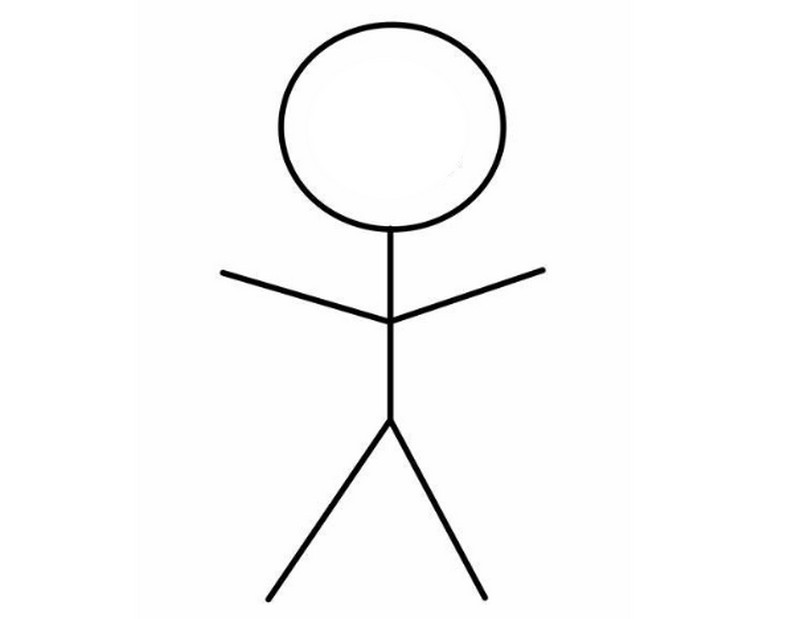
Användningsfall
Det är en uppsättning instruktioner för att slutföra en uppgift som ofta beskriver interaktioner mellan en aktör och ett system.
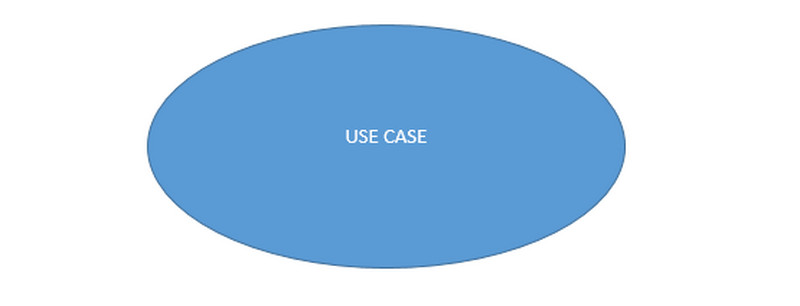
Paket
Element grupperas med hjälp av paket, som också tillhandahåller namnområden för de grupperade objekten.
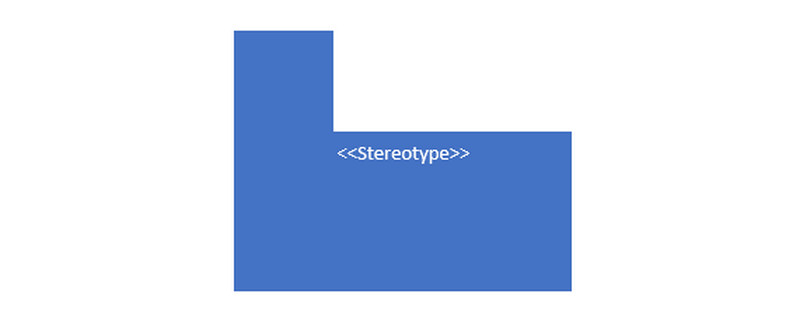
Föremål
Modelldelar som kallas objekt representerar instanser av en klass eller klasser.
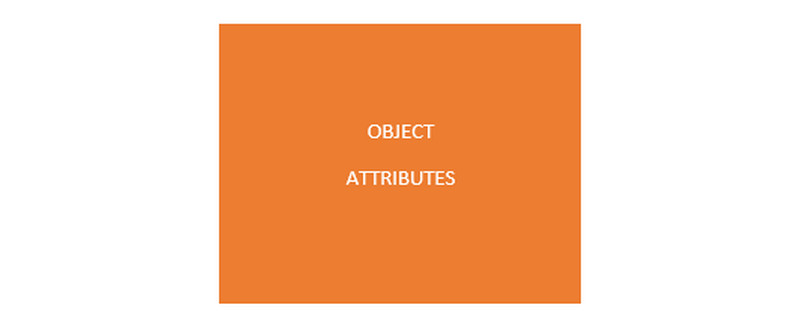
Gränssnitt
Modellelement som kallas gränssnitt anger uppsättningar av operationer som andra element, som klasser eller komponenter, måste implementera.
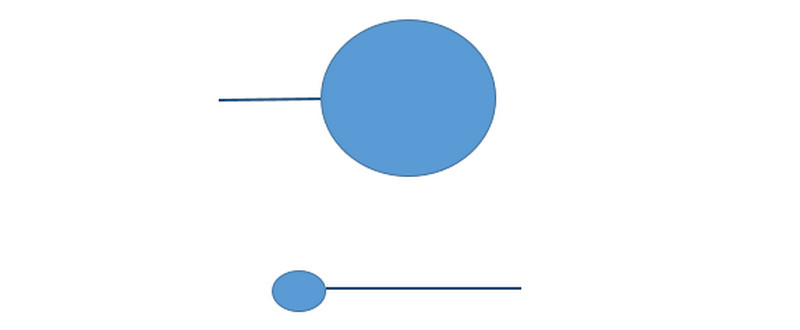
Begränsningar
Du kan förbättra semantiken för ett UML-modellelement med hjälp av förlängningstekniken som kallas begränsningar.
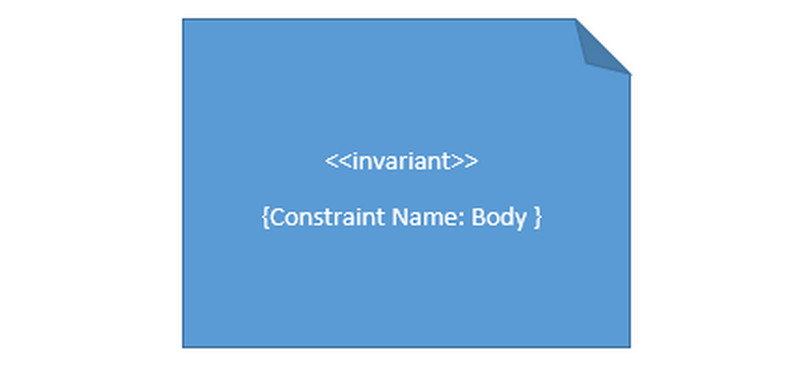
Notera
Den innehåller textinformation eller kommentarer.
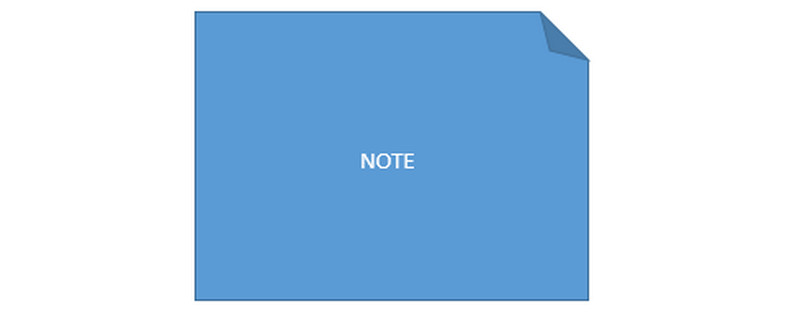
Del 3. UML Use Case Diagram Mallar
Du kan se i den här delen de olika och mest använda mallarna för UML-användningsfall.
Bokpublicering UML Use Case Mall
Detta use case-diagram visar de steg som krävs för att skriva och publicera en bok. Det här diagrammet kan infogas i ditt användningsfallsscenario för att hjälpa ditt team att publicera nästa stora hit, oavsett om du är författare, byrå eller återförsäljare.
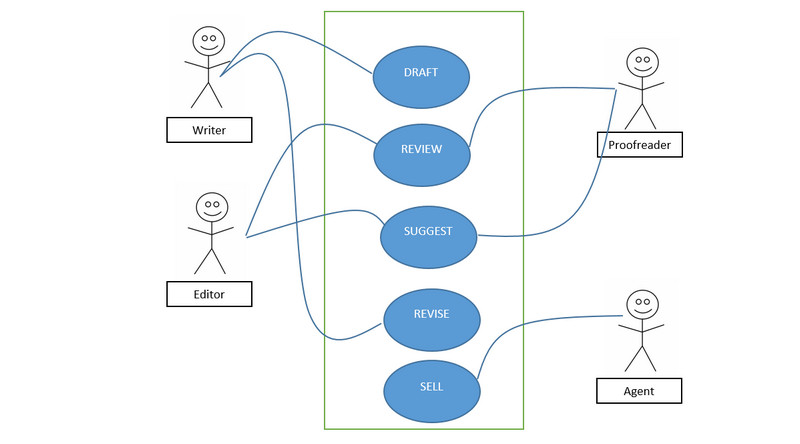
ATM UML Use Case Mall
Nedan kan du se ett annat exempel på en UML-användningsmall. Mallen handlar om bankomaten och dess flöde.
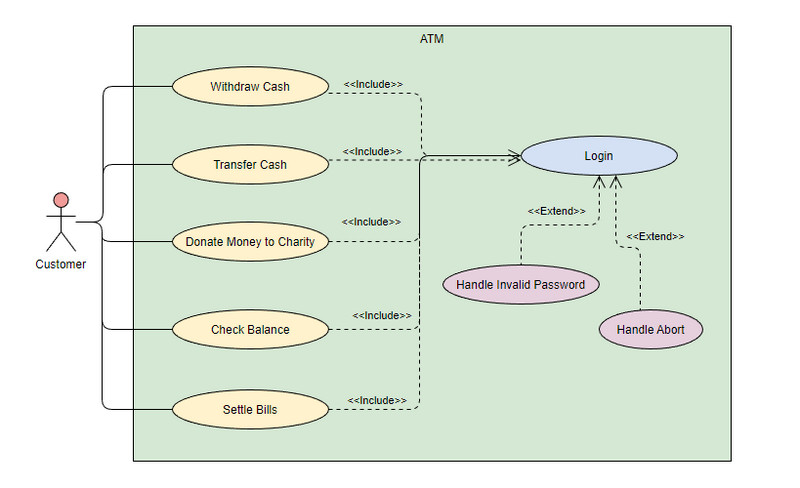
Broadcast System UML Use Case Mall
En annan mall du kan se handlar om Broadcast-systemet.
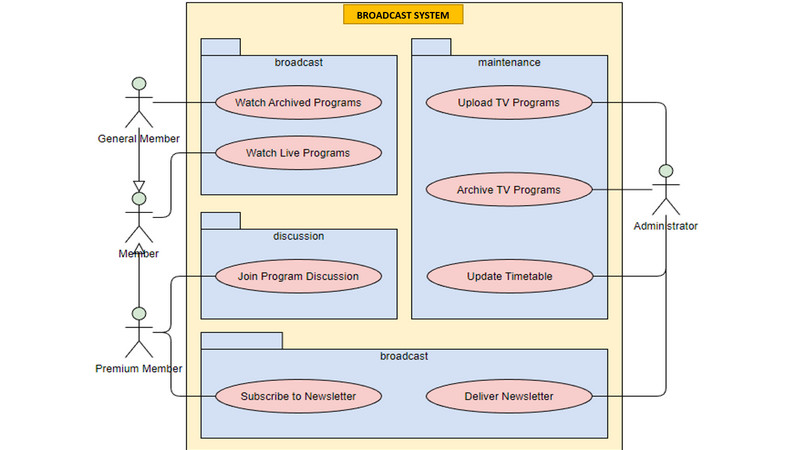
Del 4. Gratis Excellent UML Use Case Diagram Creator
Letar du efter ett gratis verktyg för UML-användningsdiagram som du kan använda? MindOnMap är det idealiska verktyget för att rita ett UML-användningsfallsdiagram. Ett webbaserat verktyg i toppklass för mindmapping, skapa presentationer, grafik, olika kartor etc. är MindOnMap. Att skapa ett UML-användningsfallsdiagram med det här verktyget är lika enkelt som ABC. Den innehåller flera objekt som du kan använda för att bygga ett diagram. Den erbjuder många former, nyanser, teman, skiljelinjer, teckensnittstyper och mer. Verktyget erbjuder också ett intuitivt gränssnitt för alla användare. Det är inte svårt att skapa ett UML use case diagram eftersom stegen också är problemfria.
Dessutom har MindOnMap en automatisk sparfunktion. Verktyget kan automatiskt lagra ditt arbete medan du arbetar med diagrammet för att förhindra dataförlust. Om du sparar ditt slutliga UML-användningsfallsdiagram kan du ha fler möjligheter. Diagrammet kan exporteras till utdataformat, inklusive DOC, PDF, SVG, JPG och PNG. Du kan också dela utdatas URL med andra så att de kan redigera diagrammet, vilket kommer att förbättra lagarbetet. Sist men inte minst, alla webbläsare kan använda MindOnMap gratis. Chrome, Firefox, Safari, Opera, Edge och fler plattformar stöder alla verktyget.
Säker nedladdning
Säker nedladdning
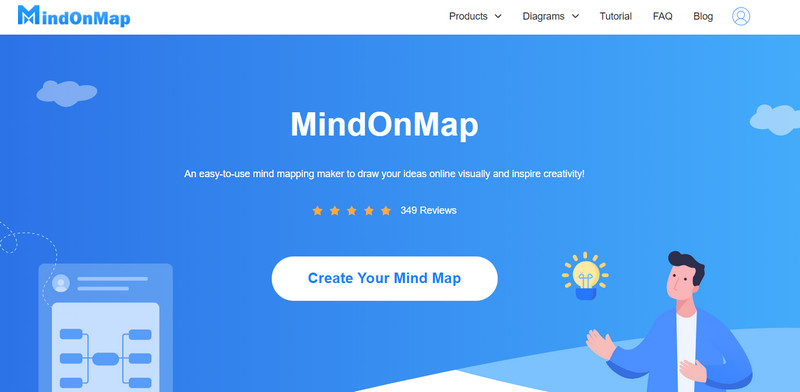
FÖRDELAR
- Det erbjuder ett intuitivt gränssnitt som är lämpligt för nybörjare.
- Verktyget är 100% gratis.
- Tillgänglig för alla webbplattformar.
- Den erbjuder en automatisk sparfunktion.
- Den kan exportera den slutliga utdata till PDF, JPG, PNG, SVG och fler format.
NACKDELAR
- En internetanslutning krävs för att använda verktyget.
Del 5. Hur man skapar UML-användningsfallsdiagram
Efter att ha känt till den mest utmärkta UML-framställaren av diagramdiagram i föregående del, vilket är MindOnMap, kommer du nu att lära dig handledningen för UML-användningsfallsdiagram nedan.
Öppna din webbläsare från din dator. Besök MindOnMap webbplats och skapa ditt MindOnMap-konto. Klicka sedan på Skapa din tankekarta knappen från huvudwebbsidan.
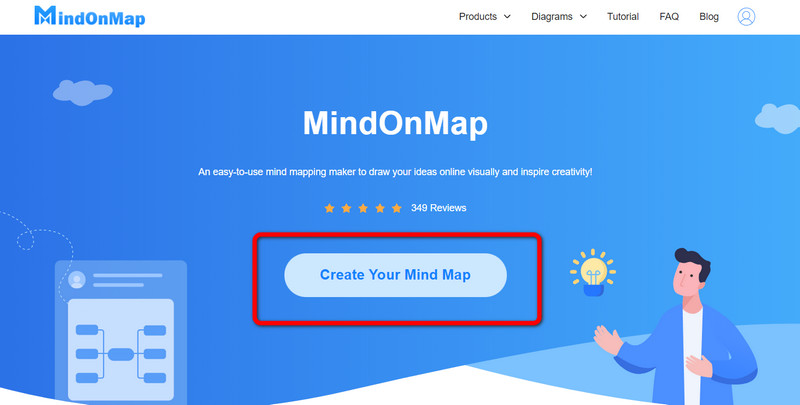
En annan webbsida kommer att visas på skärmen. Välj Ny alternativet och klicka på Flödesschema ikon.
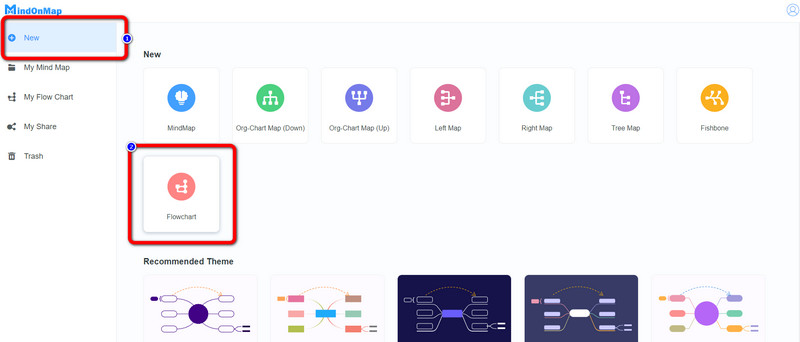
Efteråt kommer huvudgränssnittet att dyka upp på skärmen. Du kommer att se de olika formerna du kan använda i gränssnittet till vänster. Du kan se olika verktyg för att infoga färg, tabeller, text, teckensnittsstilar och mer på den övre delen. Dessutom finns gratisteman i det högra gränssnittet och sparalternativ finns i det övre högra hörnet.
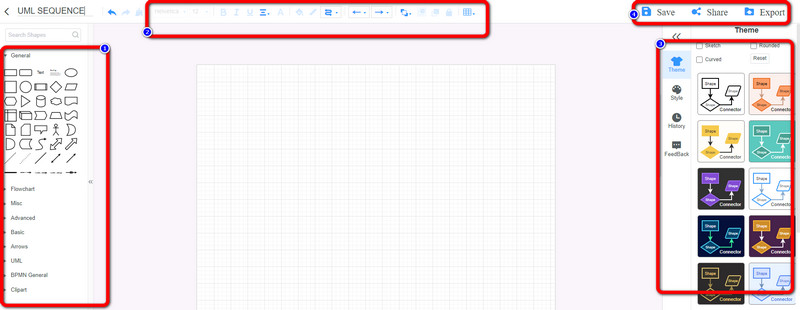
Dra och släpp formerna från Allmän alternativet för att skapa UML-användningsfallsdiagrammet. Om du vill infoga text i formen, dubbelvänsterklicka på formen. Gå dessutom till Fyllnadsfärg möjlighet att sätta färg på formerna. Du kan också använda olika teman på rätt gränssnitt.
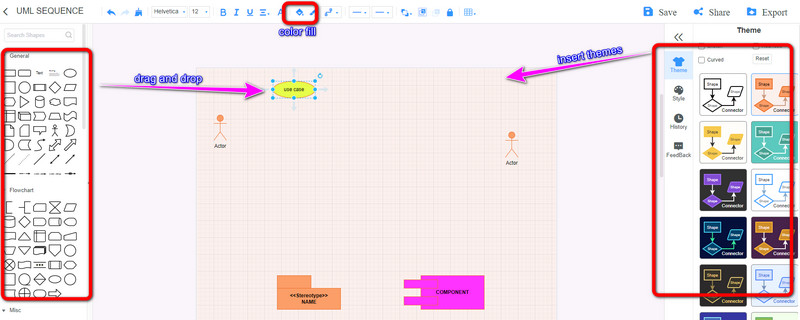
Efter att ha skapat UML-användningsfallsdiagrammet kan du spara det genom att klicka på Spara alternativet till höger i gränssnittet. Klicka på Dela med sig alternativet för att få länken till utgången. Klicka också på Exportera alternativ för att spara din utdata i olika format som SVG, PNG, JPG, DOC och mer.
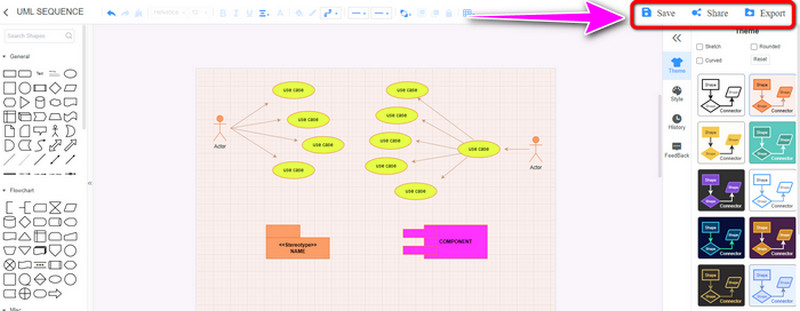
Vidare läsning
Del 6. Vanliga frågor om UML Use Case Diagram
1. Vilka är UML use case diagram relationer?
Det finns huvudsakliga samband på UML-användningsfallsdiagrammet. Dessa är Association, Generalisering, Inkludera och Utökade relationer.
2. Vilka är fördelarna med att använda ett UML-användningsfallsdiagram?
Denna typ av UML-diagram används för att analysera olika system. Det låter dig visualisera olika roller i ett system, särskilt hur de interagerar.
3. Vad är skillnaden mellan UML och ett Use Case-diagram?
UML innehåller olika diagram, och Use Case-diagrammet är en del av det. UML use case diagram definierar mjukvarudesignens beteendekomponent. Dessutom innehåller UML ett klassdiagram, ett komponentdiagram med mera.
Slutsats
För att avsluta den här artikeln har du nu gett ytterligare kunskap om UML use case diagram, inklusive dess symboler, mallar, etc. Du har också lärt dig det bästa verktyget för UML-användningsdiagram som du kan använda för att skapa ett. I så fall, för att skapa ett UML-användningsfallsdiagram enkelt och omedelbart, använd MindOnMap.